TTEP.CN > 故障 >
win10系统下如何实现待机不断网 Win10电脑怎么设置电脑待机不断
win10系统下如何实现待机不断网 Win10电脑怎么设置电脑待机不断网方法 我们在使用电脑的时候,总是会遇到很多的电脑难题。当我们在遇到了win10待机不断网怎么设置的时候,那么我们应该怎么办呢?今天就一起来跟随TTEP的小编看看怎么解决的吧。
win10待机不断网怎么设置:
1、首先第一步我们需要做的就是进入到电脑的桌面上,然后在桌面上的左下角位置使用电脑的鼠标对开始菜单按钮进行点击操作,这个时候我们就会看到弹出一个页面,直接对里面的控制面板进行选择就可以了。进入到控制面板的页面中以后,就可以在里面看到很多的电脑设置选项,直接对设备管理器进行选择就可以了,继续进行下一步的操作。
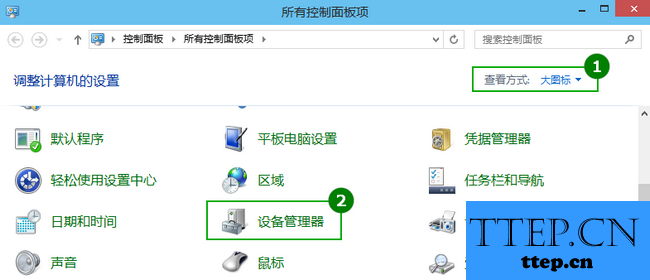
2、当我们在完成了上面的操作步骤以后,现在已经进入到这样的一个页面中了,在这个里面我们直接展开网络适配器,接着使用电脑的鼠标对本地连接进行右键点击,对跳出的页面中的属性进行选择即可。
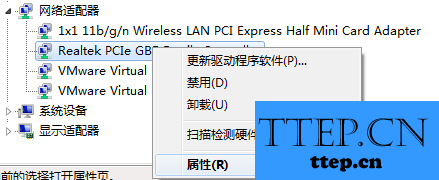
3、现在这一步我们就要切换到电源管理的页面中,然后找到“允许计算机关闭此设备以节约电源”,对其取消勾选就可以了,这就是全部的操作过程了,是不是很简单呢?
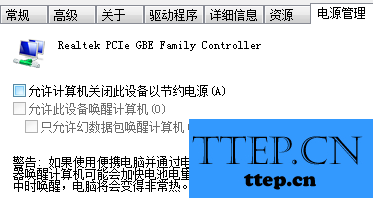
对于我们在遇到了win10待机不断网怎么设置的时候,那么我们就可以利用到上面给你们介绍的解决方法进行处理,希望能够对你们有所帮助。
win10待机不断网怎么设置:
1、首先第一步我们需要做的就是进入到电脑的桌面上,然后在桌面上的左下角位置使用电脑的鼠标对开始菜单按钮进行点击操作,这个时候我们就会看到弹出一个页面,直接对里面的控制面板进行选择就可以了。进入到控制面板的页面中以后,就可以在里面看到很多的电脑设置选项,直接对设备管理器进行选择就可以了,继续进行下一步的操作。
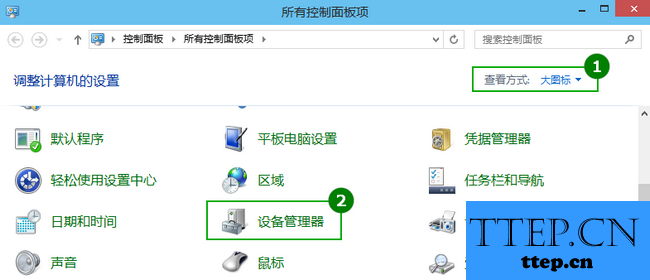
2、当我们在完成了上面的操作步骤以后,现在已经进入到这样的一个页面中了,在这个里面我们直接展开网络适配器,接着使用电脑的鼠标对本地连接进行右键点击,对跳出的页面中的属性进行选择即可。
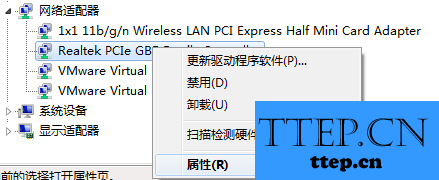
3、现在这一步我们就要切换到电源管理的页面中,然后找到“允许计算机关闭此设备以节约电源”,对其取消勾选就可以了,这就是全部的操作过程了,是不是很简单呢?
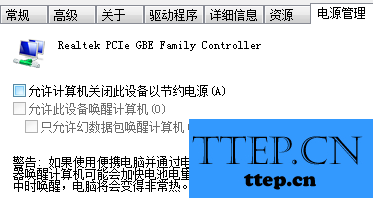
对于我们在遇到了win10待机不断网怎么设置的时候,那么我们就可以利用到上面给你们介绍的解决方法进行处理,希望能够对你们有所帮助。
- 上一篇:win10系统无法连接宽带提示错误651 Win10宽带连接失败错误代码65
- 下一篇:没有了
- 最近发表
- 赞助商链接
